实验 1 Linux 系统的安装和常用命令
实验 1 Linux 系统的安装和常用命令
(题目)
一、实验目的
(1)掌握 Linux 虚拟机的安装方法。Spark 和 Hadoop 等大数据软件在 Linux 操作系统
上运行可以发挥最佳性能,因此,本教程中,Spark 都是在 Linux 系统中进行相关操作,同
时,下一章的 Scala 语言也会在 Linux 系统中安装和操作。鉴于目前很多读者正在使用
Windows 操作系统,因此,为了顺利完成本教程的后续实验,这里有必要通过本实验,让读
者掌握在 Windows 操作系统上搭建 Linux 虚拟机的方法。当然,安装 Linux 虚拟机只是安
装 Linux 系统的其中一种方式,实际上,读者也可以不用虚拟机,而是采用双系统的方式安
装 Linux 系统。本教程推荐使用虚拟机方式。
(2)熟悉 Linux 系统的基本使用方法。本教程全部在 Linux 环境下进行实验,因此,
需要读者提前熟悉 Linux 系统的基本用法,尤其是一些常用命令的使用方法。
二、实验平台
操作系统:Windows 系统和 Ubuntu(推荐)。
虚拟机软件:推荐使用的开源虚拟机软件为 VirtualBox。VirtualBox 是一款功能强大的
免费虚拟机软件,它不仅具有丰富的特色,性能也很优异,且简单易用,可虚拟的系统包括
Windows、Mac OS X、Linux、OpenBSD、Solaris、IBM OS2 甚至 Android 4.0 系统等操作系
统。读者可以在 Windows 系统上安装 VirtualBox 软件,然后在 VirtualBox 上安装并且运行
Linux 操作系统。本次实验默认的 Linux 发行版为 Ubuntu16.04。
三、实验内容和要求
1.安装 Linux 虚拟机
请登录 Windows 系统,下载 VirtualBox 软件和 Ubuntu16.04 镜像文件。
VirtualBox 软件的下载地址:https://www.virtualbox.org/wiki/Downloads。
Ubuntu16.04 的镜像文件下载地址:http://www.ubuntu.org.cn/download/desktop。
或者也可以直接到本教程官网的“下载专区”的“软件”中下载 Ubuntu 安装文件
ubuntukylin-16.04-desktop-amd64.iso。
首先,在Windows系统上安装虚拟机软件VirtualBox软件,然后在虚拟机软件VirtualBox
上安装 Ubuntu14.04 操作系统,具体请参考本教程官网的“实验指南”中的“在 Windows
中使用 VirtualBox 安装 Ubuntu”。
2.使用 Linux 系统的常用命令
启动 Linux 虚拟机,进入 Linux 系统,通过查阅相关 Linux 书籍和网络资料,或者参考
本教程官网的“实验指南”的“Linux 系统常用命令”,完成如下操作:
(1)切换到目录 /usr/bin;
(2)查看目录/usr/local 下所有的文件;
(3)进入/usr 目录,创建一个名为 test 的目录,并查看有多少目录存在;
(4)在/usr 下新建目录 test1,再复制这个目录内容到/tmp;
(5)将上面的/tmp/test1 目录重命名为 test2;
(6)在/tmp/test2 目录下新建 word.txt 文件并输入一些字符串保存退出;
(7)查看 word.txt 文件内容;
(8)将 word.txt 文件所有者改为 root 帐号,并查看属性;
(9)找出/tmp 目录下文件名为 test2 的文件;
(10)在/目录下新建文件夹 test,然后在/目录下打包成 test.tar.gz;
(11)将 test.tar.gz 解压缩到/tmp 目录。
3. 在 Windows 系统和 Linux 系统之间互传文件
本教程大量实验都是在 Linux 虚拟机上完成,因此,需要掌握如何把 Windows 系统中的文件上传到 Linux 系统,以及如何把 Linux 系统中的文件下载到 Windows 系统中。
首先,到本教程官网的“下载专区”中的“软件”目录中,下载 FTP 软件 FileZilla 的安装
文件 FileZilla_3.17.0.0_win64_setup.exe,把 FileZilla 安装到 Windows 系统中;然后,请参考
本教程官网“实验指南”栏目的“在 Windows 系统中利用 FTP 软件向 Ubuntu 系统上传文件”,完成以下操作:
(1)在 Windows 系统中新建一个文本文件 test.txt,并通过 FTP 软件 FileZilla,把 test.txt上传到 Linux 系统中的“/home/hadoop/下载”目录下,把利用 Linux 命令把该文件名修改为test1.txt;
(2)通过 FTP 软件 FileZilla,把 Linux 系统中的“/home/hadoop/下载”目录下的 test1.txt文件下载到 Windows 系统的某个目录下。
四、实验报告
《Spark 编程基础》实验报告
题目:实验 1 Linux 系统的安装和常用命令 姓名:冯利伟 日期:2020-02-01
实验环境:win10 、 Ubuntu
实验内容与完成情况:
1.安装 Linux 虚拟机
在VirtualBox中安装了Ubuntu系统,成功安装 Linux 虚拟机。
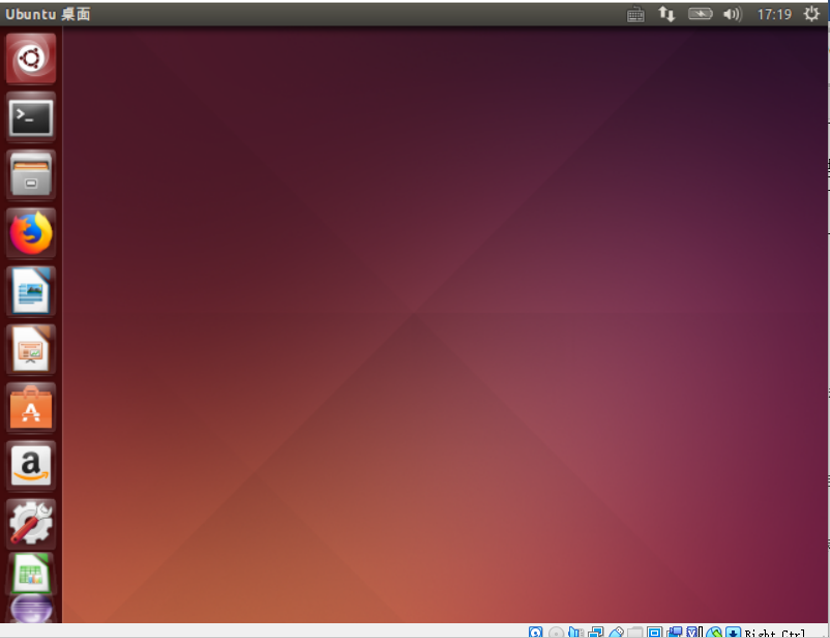
2.使用 Linux 系统的常用命令
启动 Linux 虚拟机,进入 Linux 系统,通过查阅相关 Linux 书籍和网络资料,或者参考
本教程官网的“实验指南”的“Linux 系统常用命令”,完成如下操作:
(1) 切换到目录 /usr/bin;

(2) 查看目录/usr/local 下所有的文件;
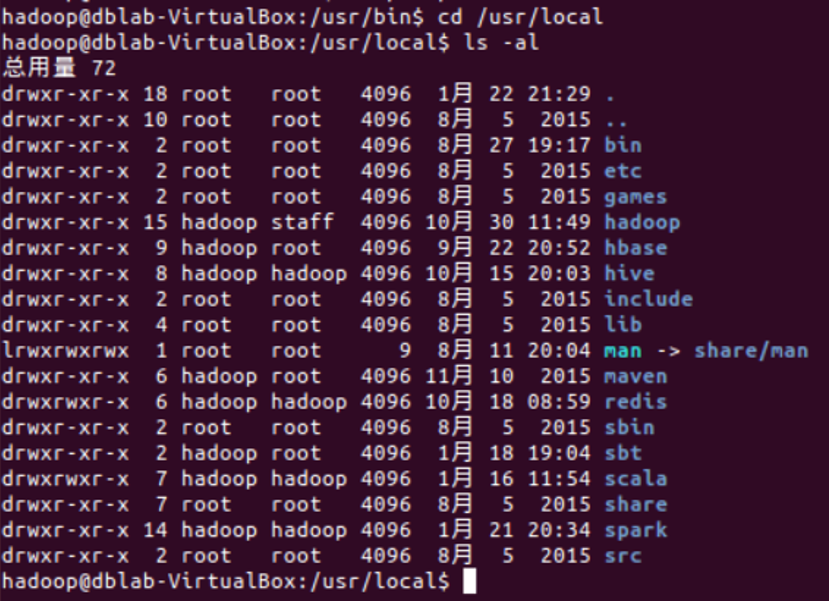
(3) 进入/usr 目录,创建一个名为 test 的目录,并查看有多少目录存在;
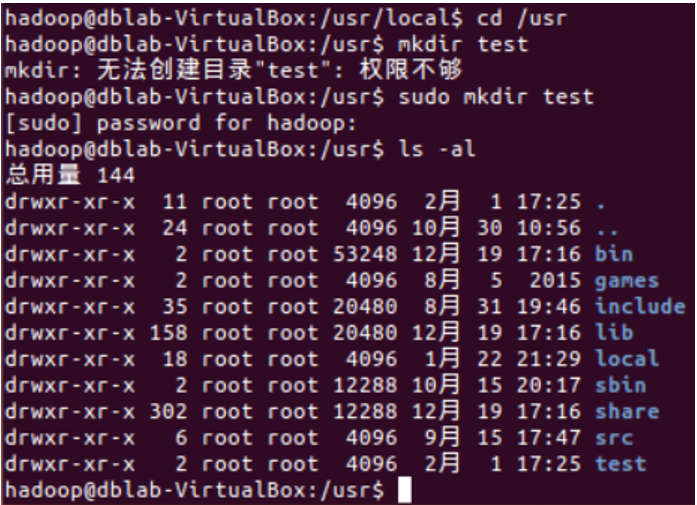
(4) 在/usr 下新建目录 test1,再复制这个目录内容到/tmp;
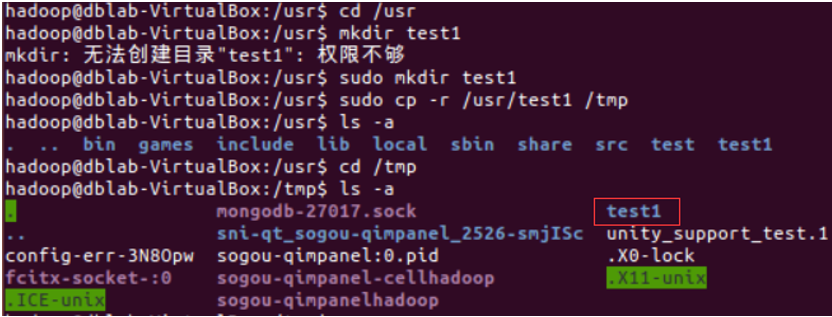
(5)将上面的/tmp/test1 目录重命名为 test2;
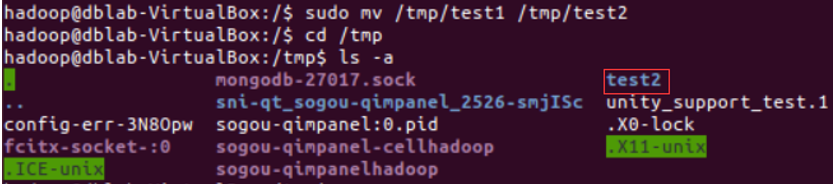
(6) 在/tmp/test2 目录下新建 word.txt 文件并输入一些字符串保存退出;
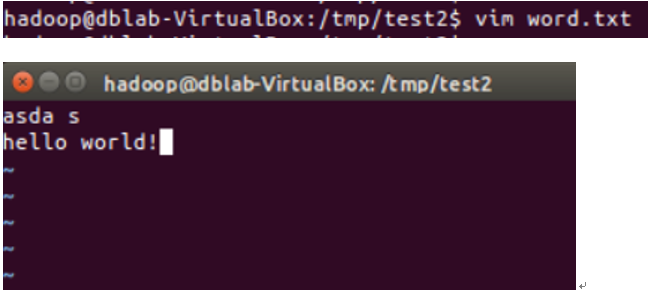
(7) 查看 word.txt 文件内容;

(8) 将 word.txt 文件所有者改为 root 帐号,并查看属性;

(9) 找出/tmp 目录下文件名为 test2 的文件;

(10) 在/目录下新建文件夹 test,然后在/目录下打包成 test.tar.gz;
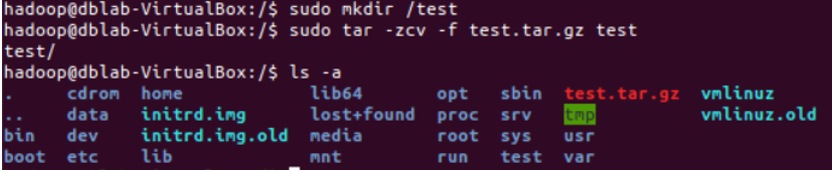
(11) 将 test.tar.gz 解压缩到/tmp 目录。
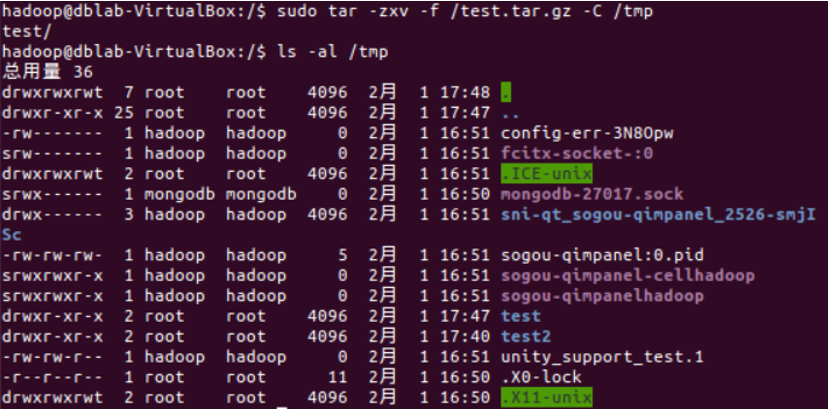
3. 在 Windows 系统和 Linux 系统之间互传文件
下载FTP 软件 FileZilla,并安装成功。
(1)在 Windows 系统中新建一个文本文件 test.txt,并通过 FTP 软件 FileZilla,把 test.txt上传到 Linux 系统中的“/home/hadoop/下载”目录下,把利用 Linux 命令把该文件名修改为test1.txt;
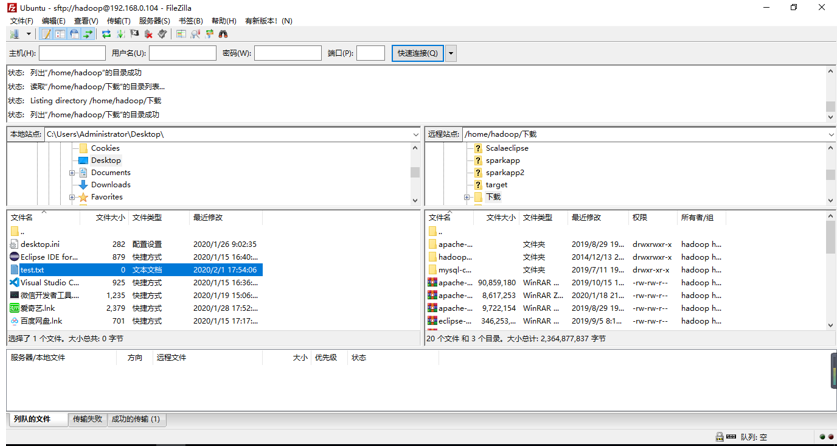
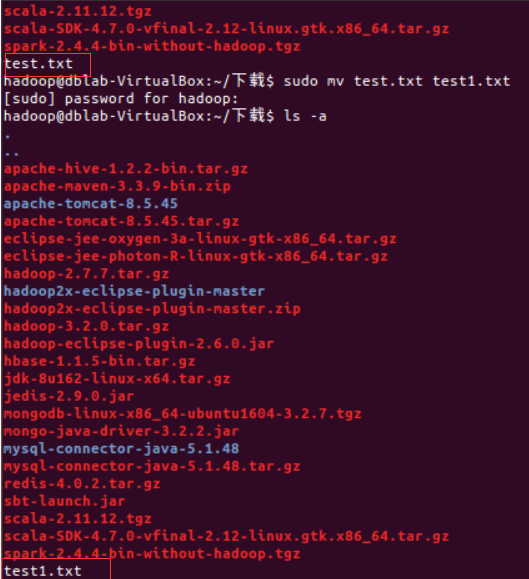
(2)通过 FTP 软件 FileZilla,把 Linux 系统中的“/home/hadoop/下载”目录下的 test1.txt文件下载到 Windows 系统的某个目录下。

出现的问题:
本次实验主要是Linux的基本操作,在之前也用过,不过一段时间没用,又有些生疏,在用vim和vi命令的时候出现了些许问题,退出时无法退出:

解决方案(列出遇到的问题和解决办法,列出没有解决的问题):
将该步骤分解了,先建立文件,然后更改权限为777,最后再用vim/vi进行编辑,解决问题,貌似也并不是最优解。
实验 1 Linux 系统的安装和常用命令的更多相关文章
- Linux系统的安装和常用命令
(1)切换到目录 /usr/bin: (2)查看目录/usr/local 下所有的文件: (3)进入/usr 目录,创建一个名为 test 的目录,并查看有多少目录存在: (4)在/usr 下新建目录 ...
- 运维 07 Linux系统基础优化及常用命令
Linux系统基础优化及常用命令 Linux基础系统优化 引言没有,只有一张图. Linux的网络功能相当强悍,一时之间我们无法了解所有的网络命令,在配置服务器基础环境时,先了解下网络参数设定命令 ...
- Linux 系统基础优化和常用命令
目录 Linux 系统基础优化和常用命令 软连接 tar解压命令 gzip命令 netstart命令 ps命令 kill命令 killall命令 SELinux功能 iptables防火墙 Linux ...
- Linux 系统下安装 rz/sz 命令及使用说明
Linux 系统下安装 rz/sz 命令及使用说明 rz/sz命令,实现将本地的文件上传到服务器或者从服务器上下载文件到本地,但是很多Linux系统初始并没有这两个命令,以下为安装和使用的具体步骤: ...
- 【linux配置】Linux系统下安装rz/sz命令以及使用说明
Linux系统下安装rz/sz命令以及使用说明 对于经常使用Linux系统的人员来说,少不了将本地的文件上传到服务器或者从服务器上下载文件到本地,rz / sz命令很方便的帮我们实现了这个功能,但是很 ...
- 8,Linux系统基础优化及常用命令
Linux基础系统优化 引言没有,只有一张图. Linux的网络功能相当强悍,一时之间我们无法了解所有的网络命令,在配置服务器基础环境时,先了解下网络参数设定命令. ifconfig 查询.设置网卡和 ...
- Linux系统基础优化及常用命令
Linux基础系统优化 引言没有,只有一张图. Linux的网络功能相当强悍,一时之间我们无法了解所有的网络命令,在配置服务器基础环境时,先了解下网络参数设定命令. ifconfig 查询.设置网卡和 ...
- 转-Linux系统下安装rz/sz命令及使用说明
时间: 2013/03/20 | 分类: Linux常用命令 | 作者: 李坏 | 浏览:39,146 | 评论:5 对于经常使用Linux系统的人员来说,少不了将本地的文件上传到服务器或者从服务 ...
- Linux系统VPS主机SSH常用命令
putty查询log文当里的"test"关键字 /home/iotserver/WebServer3_log# grep "test" log.log.bak2 ...
随机推荐
- Configuration注解
1.说明 Configuration注解的出现就是为了替换xml文件 java配置是通过@Configuration和@Bean注解实现了 @Configuration注解,声明当前是一个配置类,相当 ...
- 深度学习数据特征提取:ICCV2019论文解析
深度学习数据特征提取:ICCV2019论文解析 Goal-Driven Sequential Data Abstraction 论文链接: http://openaccess.thecvf.com/c ...
- MinkowskiPooling池化(上)
MinkowskiPooling池化(上) 如果内核大小等于跨步大小(例如kernel_size = [2,1],跨步= [2,1]),则引擎将更快地生成与池化函数相对应的输入输出映射. 如果使用U网 ...
- 自主数据类型:在TVM中启用自定义数据类型探索
自主数据类型:在TVM中启用自定义数据类型探索 介绍 在设计加速器时,一个重要的决定是如何在硬件中近似地表示实数.这个问题有一个长期的行业标准解决方案:IEEE 754浮点标准.1.然而,当试图通过构 ...
- [论文阅读笔记] Adversarial Mutual Information Learning for Network Embedding
[论文阅读笔记] Adversarial Mutual Information Learning for Network Embedding 本文结构 解决问题 主要贡献 算法原理 实验结果 参考文献 ...
- Spring Boot WebFlux-03——WebFlux 整合 MongoDB
第03课:WebFlux 整合 MongoDB 前言 上一课的内容讲解了用 Map 数据结构内存式存储了数据,这样数据就不会持久化,本文我们用 MongoDB 来实现 WebFlux 对数据源的操作. ...
- 可编程网络DataPath 及XDP
目录 可编程网络DataPath XDP 的基本架构 XDP 的软件要求 XDP 的硬件要求 XDP 的工作流程及使用 XDP 的工作模式 XDP 的工作流程 Hello World XDP 的应用 ...
- Java并发之ReentrantLock源码解析(二)
在了解如何加锁时候,我们再来了解如何解锁.可重入互斥锁ReentrantLock的解锁方法unlock()并不区分是公平锁还是非公平锁,Sync类并没有实现release(int arg)方法,这里会 ...
- Win10 安装msi文件报错2503/2502解决方案
我在网上查了很多资料,试了很多次都不行 唯独这种方式管用,请往下看 最后这一种方法我用了是有效的,在电脑左下角的"Win图标"上右击,选择"命令提示符(管理员)" ...
- 19、lnmp_mysql、nfs组件分离
19.1.LNMP一体机的数据库分离成独立的数据库: 1.根据以上学习过的方法在db01服务器上安装独立的mysql数据库软件: 2.在web01服务器上导出原先的数据库: [root@web01 t ...
